如何将博客添加到 Shopify:2024 年终极指南

Shopify 电子商务平台可让您创建精美的在线商店,并提供出色的博客功能。这是店主分享其产品、品牌历程或其他有趣内容的机会。
当然,最终目标仍然是吸引客户并优化在线商店。因此,在这篇文章中,我们将向您展示如何轻松地将博客添加到您的 Shopify 商店,以及充分利用此功能的专业技巧。
让我们立即开始您的博客冒险吧!
在 Shopify 中添加博客的重要性
在开始这个过程之前,你需要了解为你的商店开设博客的重要性。根据 Growth Badger 的数据,全球有超过6 亿个活跃博客。Web Tribunal 的研究还显示,每天有1000 万篇博客发布。令人印象深刻!
可以看出,内容营销仍然可以为您的商店带来很多好处。让我们回顾一下!
进一步介绍您的产品
产品描述很棒,但还不够。几行文字无法引导您的受众了解产品功能的来龙去脉。这就是博客发挥作用的地方。现在,您有更多的空间来讲述故事。
因此,它可以在您的产品和潜在客户之间建立更好的联系,从而增加转化的可能性。
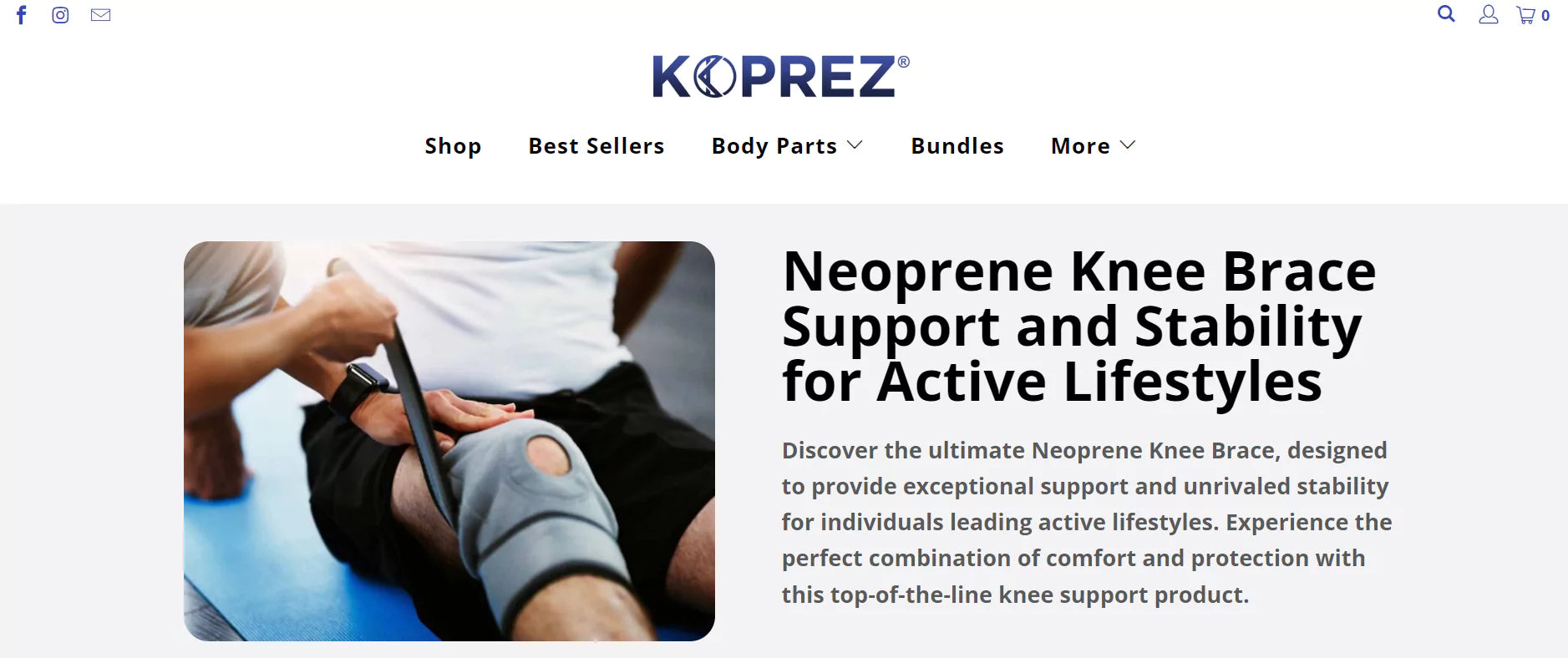
Koprez发布博客,提供有关其氯丁橡胶护膝的更多信息
提高品牌的信任度和可信度
您的细分市场中可能有许多不同的品牌销售产品。您如何才能脱颖而出并建立强大的地位?
除了优质产品和相关客户流程外,建立博客也是明智之举。您可以通过相关且最新的博客文章来传达品牌的价值和独特性。最终,客户倾向于在他们认为最可靠和知识最丰富的商店上花钱。
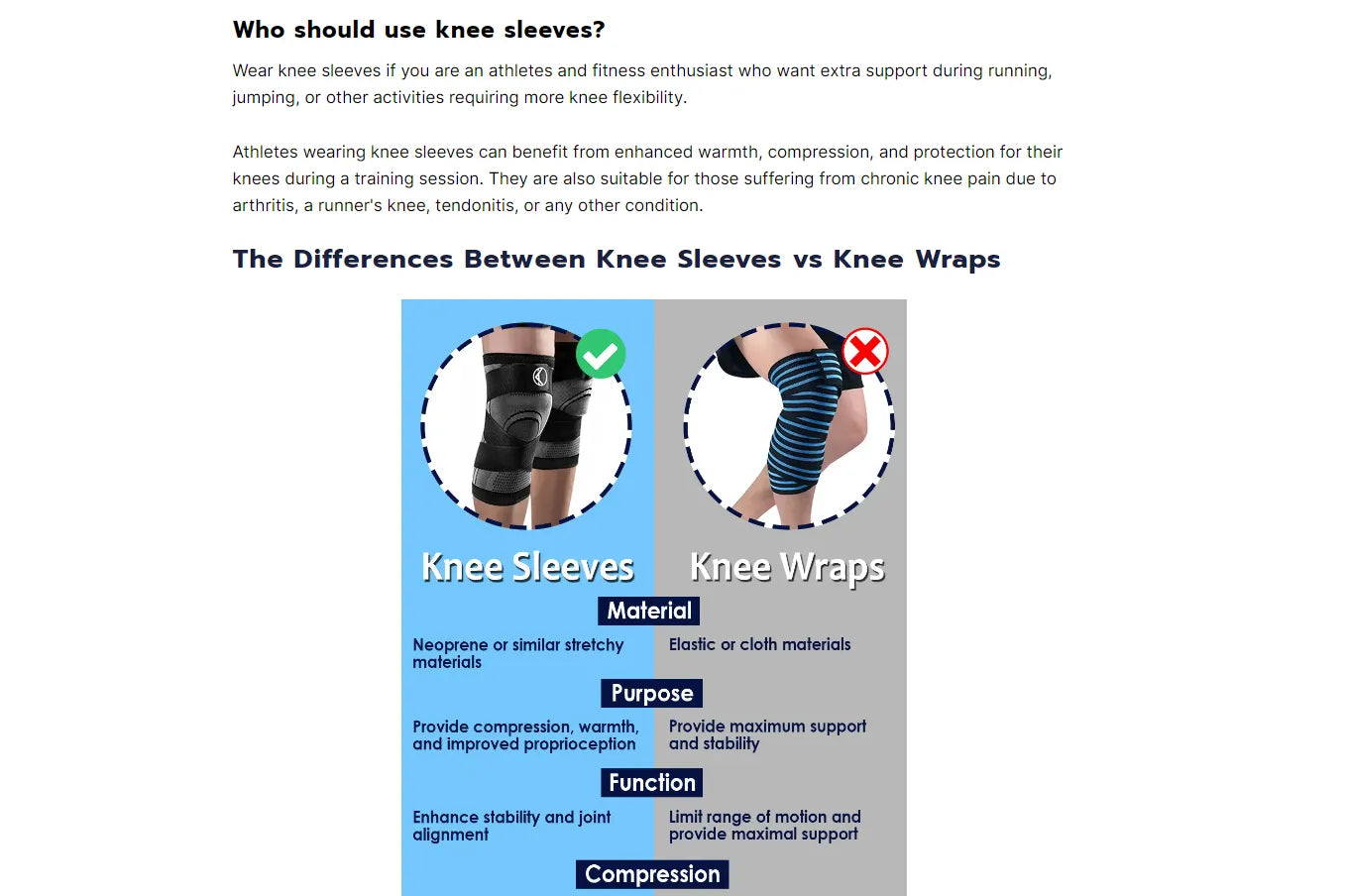
由于许多商店都销售氯丁橡胶护膝,Koprez 的信息丰富的博客文章可以帮助客户更好地了解产品,从而增强对品牌的信任。
了解更多: 在线零售中讲故事的艺术
为 SEO 排名描绘更好的图景
不可否认!通过博客,您可以通过搜索引擎优化 (SEO) 更接近自然流量。事实上,SEO 产生的流量最多,与社交媒体来源相比,SEO 产生的流量超过 1,000%( BrightEdge )。
随着您不断制作和优化有价值的内容,您更有可能吸引更多自然流量到您的网站并提高您的在线知名度。
增加与客户的互动
我们绝不希望客户访问网站后几秒钟就离开。因此,请用引人入胜的博客留住他们。让他们阅读、评论,甚至在社交媒体上分享您的博客。一个活跃的客户社区更有可能成为您企业的忠实买家。

如何向 Shopify 添加博客
现在是时候了解如何将博客添加到您的 Shopify 商店的分步指南了。我们有两种不同的流程;一种适用于首次创建博客,另一种适用于已有博客的人。让我们一一探索!
如何创建你的第一个 Shopify 博客
步骤 1 :访问您的 Shopify 管理面板
第 2 步:在左侧边栏的“销售渠道”下,点击“在线商店”>“博客文章”
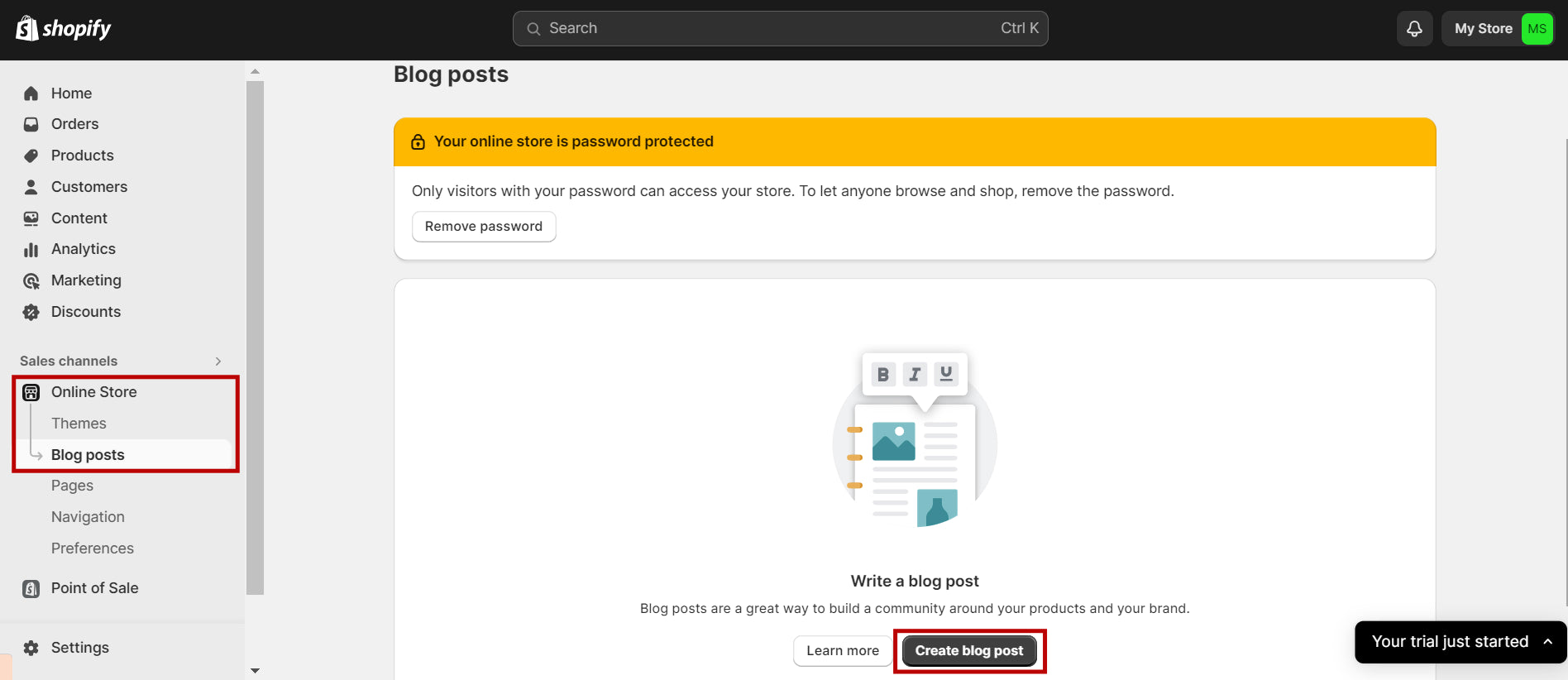
步骤 3 :导航到页面末尾并点击“创建博客文章”按钮
步骤 4 :现在开始创建你的博客。主要部分如下:
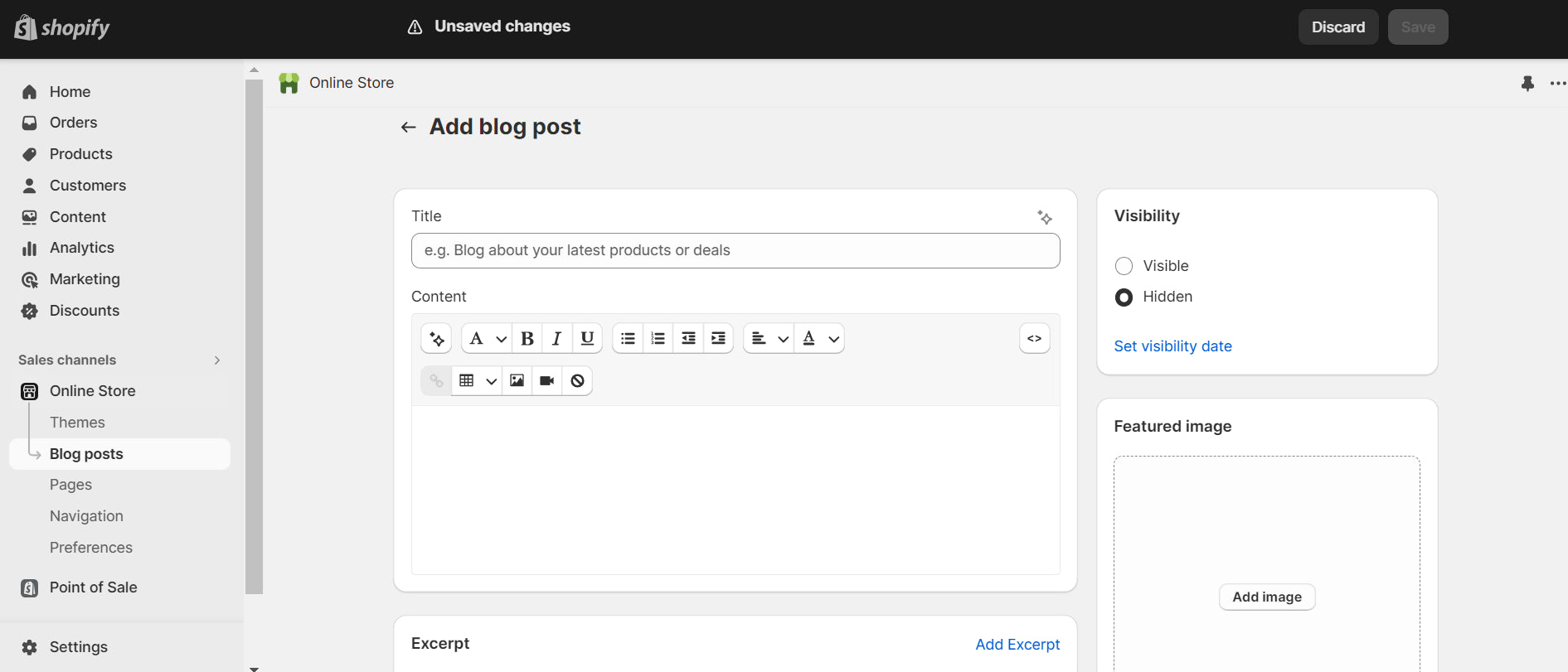
- 标题:输入一个能反映您内容的引人注目的标题。标题可以是产品更新、操作指南、行业新闻等。
- 内容:这是您撰写帖子的地方。它为您提供添加标题、图片和视频等基本功能。
- 摘录:虽然是可选的,但我们建议添加摘录。此部分将与特色图片一起出现在您的博客或主页上。它就像您帖子的摘要,在客户首次阅读时吸引他们。
- 搜索引擎列表预览:包括您博客的页面标题、元描述和 URL。
- 特色图片:上传与您的内容相关的图片
- 可见性:选择是否显示博客发布日期
- 作者姓名:如果有多个作者,请选择一个
- 标签:标签可帮助您对博客文章进行分类。它们允许访问者查找与特定主题相关的内容。例如,如果您的博客文章是关于“夏季复古服装”,您可以添加“夏季”和“复古”等标签。
步骤 5 :完成博客自定义后,单击“保存”即可使其生效。
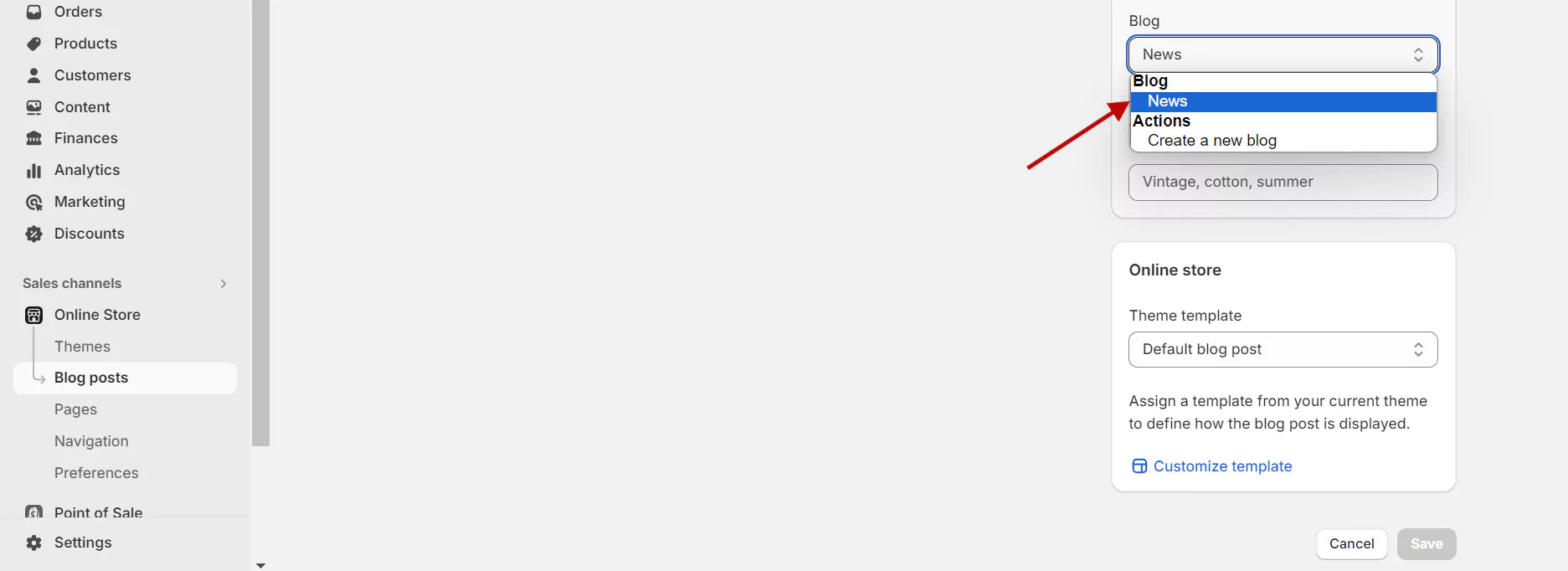
注意:博客默认的“新闻”标签从技术上来说适用于公告或公司更新。它不反映分类内容。
您可以选择保留或更改它。对于后一种情况,请导航至在线商店>博客文章>管理博客。然后,将默认博客标题编辑为与您的品牌或内容策略更相关的内容。
在您的商店中创建其他博客
现在,您想在页面上添加更多博客。这很容易!
步骤 1 :转到 Shopify 管理仪表板
第 2 步:再次在“在线商店”下拉菜单中选择“博客帖子”
步骤3 :点击右上角的“添加博客文章”。
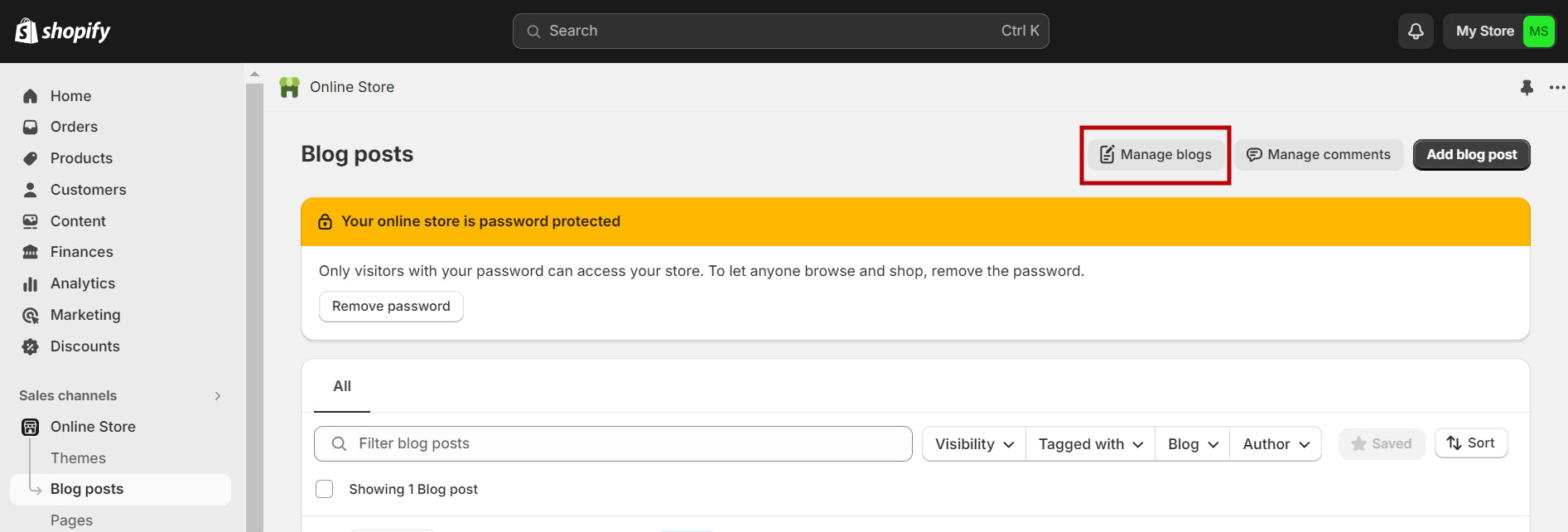
步骤 4 :输入标题并编辑 SEO 信息。此外,选择如何管理博客上的评论。
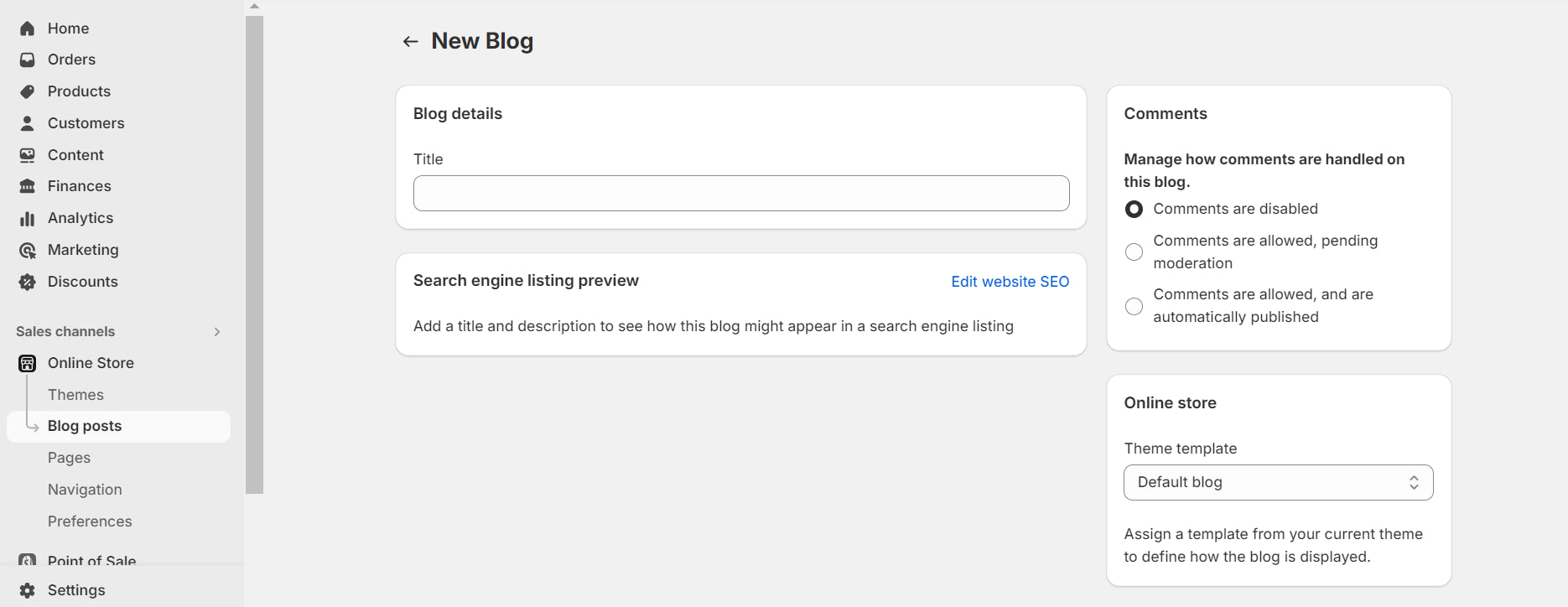
步骤 5 :点击“保存”完成
使用 Shopify 博客提升销量的技巧
如果您写博客只是为了分享信息或有趣的东西,请留意此页面的内容和视觉效果。最简单的方法是利用预建模板;这有助于节省最大时间。
但是,不要浪费这个功能。花点精力,把它变成一个工具,通过以下方式优化你的商店。
创建搜索引擎优化友好的博客文章
- 关键词研究:在写博客文章之前,你应该进行彻底的关键词研究。假设你的主要产品是“婴儿背带”,那么包括“婴儿产品”、“婴儿护理”等几个关键词将是正确的选择。
- 关注元标题和描述:这是您的博客文章是否经过 SEO 优化的关键因素。简短的元标题,但包含关键关键字和足够的信息是极其必要的。
- 推广您的博客:随时随地寻找推广您的博客的方法,例如在个人社交网络上、向客户发送带有指向博客的生成动态二维码的电子邮件等。
- 使其适合移动设备:手机是当今每个人不可或缺的工具。请记住,几乎所有客户都会使用手机访问。用户友好的博客界面和快速的加载时间将成为您产品的隐藏加分点。
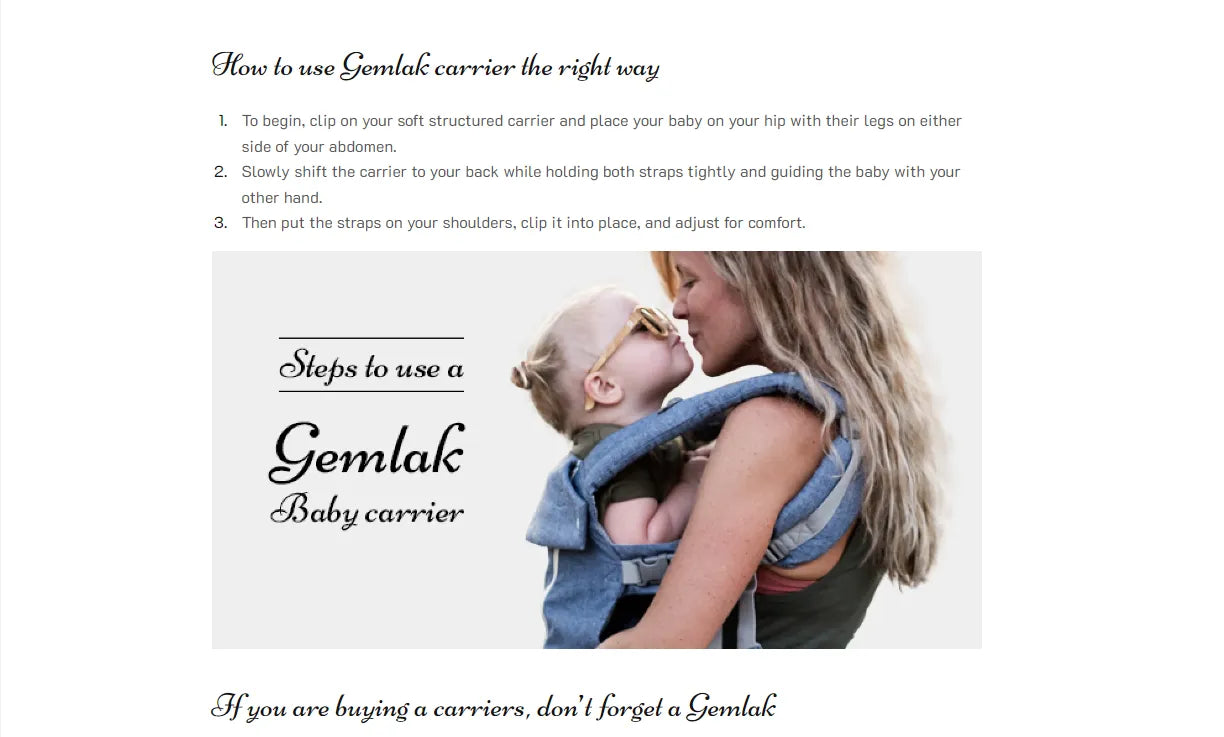
了解更多: 2024 年值得学习的最佳移动网站设计示例
优化 Shopify 博客图片
文字密集的博客会将客户引向出口。解决方案是什么?使用优化的图片美化您的内容。这与为您的商店提供产品图片一样重要。
WPBeginner 指出,包含七张或更多张图片的博客文章比不包含图片的博客文章获得的自然流量高出116% 。
幸运的是,Shopify 允许您插入各种格式的图像。我们建议使用 WebP 文件,以获得更好的压缩效果且不会损失质量。
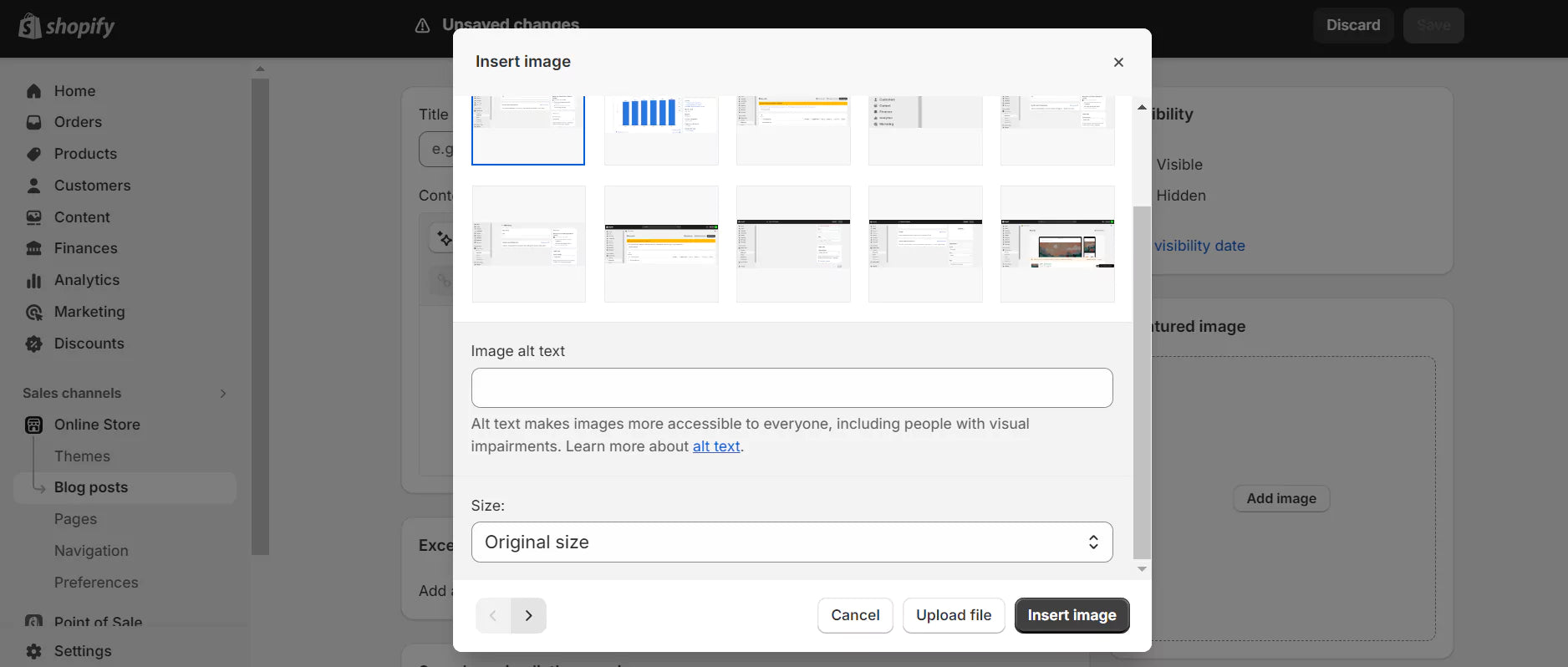
当您将图片上传到 Shopify 博客时,您可以添加描述性、关键字丰富的替代文本。此功能是改善图片 SEO 的关键策略之一。
专业提示:了解 Shopify 图片大小、加快网站加载速度的最佳文件格式以及两种鲜为人知的图片优化技术。一切尽在Shopify 图片大小中。
将产品链接添加到博客文章中
您的博客是连接潜在客户和商店的桥梁。通过将产品集成到您的内容中,您可以让这条路径更加直接。
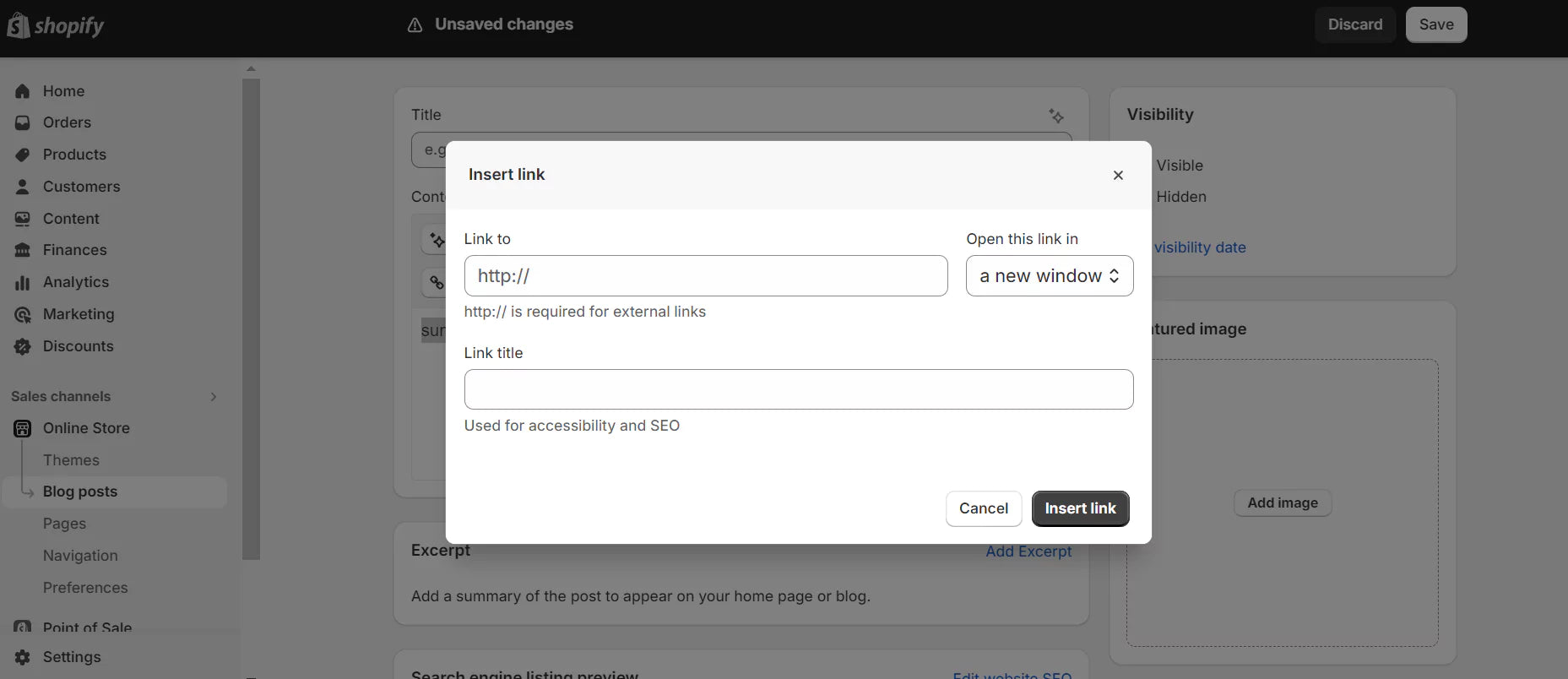
虽然有各种策略可以有效地放置链接,但首要的是保持相关性和自然性。不要用一堆链接轰炸你的读者。确保包含的产品与你分享的内容相关。
了解更多: Shopify SEO 初学者清单(2023 年)

Shopify 博客上的附加功能
我们已经向您介绍了 Shopify 博客的主要精髓。还有其他功能可以完善您的旅程。让我们看看您是否能从中受益!
编辑或缩短你的博客地址
Shopify 博客的默认 URL 是 yourstore.com/blogs/news。当您添加新博客时,地址的最后一部分将根据标题而变化。例如,标题“女性夏季服装趋势”将导致 yourstore.com/blogs/summer-outfit-trends-for-women。
您可以稍后更改此部分,但只能在发布博客文章后更改:
- 点击侧栏上的“博客文章”,然后选择要编辑的文章
- 点击“搜索引擎列表预览”中的“编辑网站SEO ” 。
- 更改为新 URL。如果您希望旧地址将用户引导至新地址,请勾选 URL 重定向框。
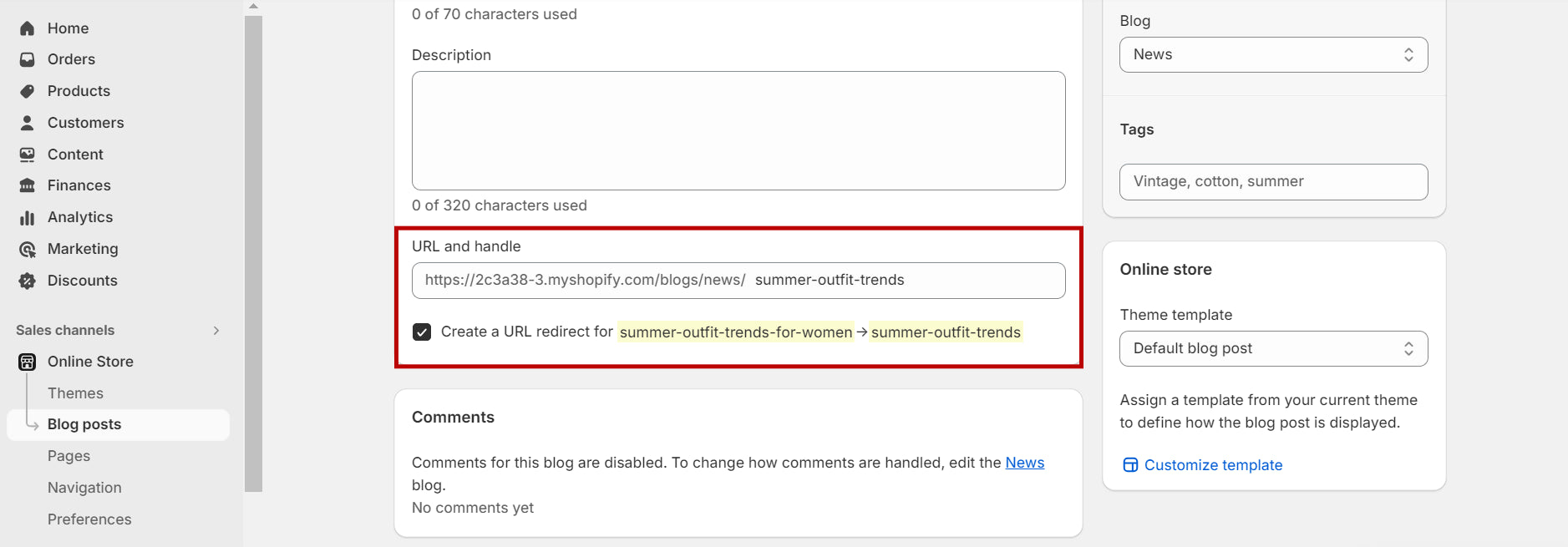
专业提示:如果您的博客开始吸引流量,请保持 URL 不变,以避免搜索引擎排名中断和页面错误。
更改您的博客名称
除了地址之外,你还可以编辑博客的名称。这个过程相对简单。你只需要访问目标博客,更新其新标题,然后单击“保存”即可。
将您的帖子链接到外部帖子
添加托管在第三方平台(如 WordPress 或 Tumblr)上的博客链接是将外部内容与 Shopify 商店集成的有效方法。我们重视这种方法,因为它可以增强整体用户体验。
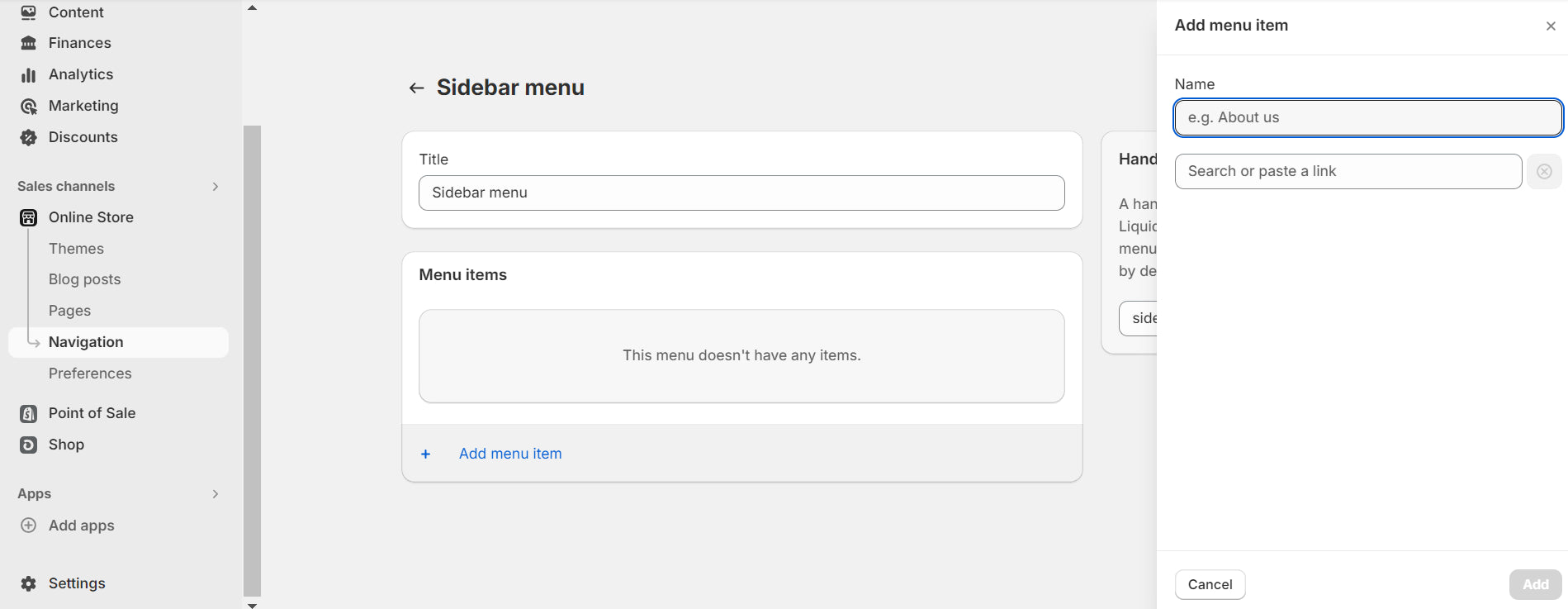
以下是分步指南:
- 在“在线商店”部分中选择“导航”
- 选择将显示外部博客链接的特定菜单。
- 点击“添加菜单项”
- 键入链接名称并粘贴外部 URL
- 单击“保存菜单”以保存您的更改。
利用博客模板
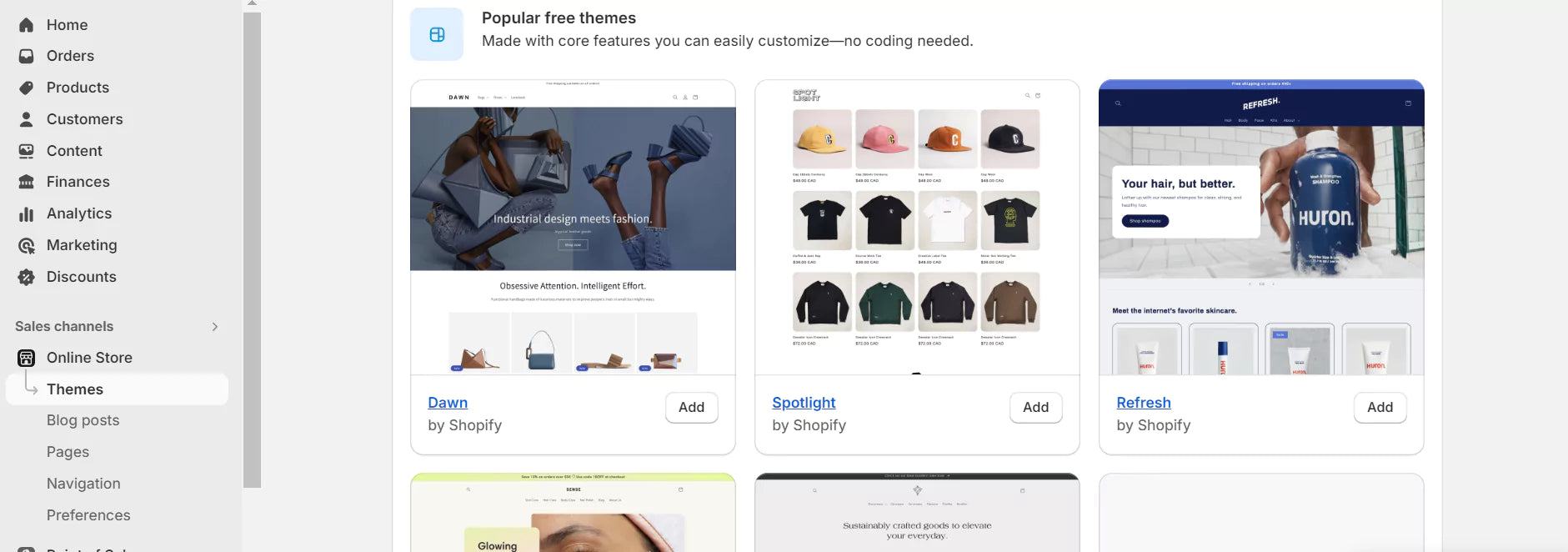
您可能会问 Shopify 是否有自己的模板。答案是肯定的。当您在管理面板中导航到“主题”页面时,可以浏览自制主题集合(免费和付费选项)。它们以响应式设计和用户友好界面而闻名。
了解更多: 2024 年可带来更多流量的十大 Shopify 博客主题
但是,如果您搜索了他们的库却仍然找不到合适的样本,那么从第三方应用程序中发现主题是一个很好的选择。
在 GemPages,我们很自豪地向您展示一个具有丰富高级特性和功能的模板库。利用拖放功能,定制您梦想中的博客。现在,GemPages 提供独家折扣,以帮助您踏上商业之旅。不要错过这个机会。

Shopify 博客的精彩示例
好了,您已经掌握了在 Shopify 商店中添加博客的一般知识。您可以立即开始使用它。但似乎这里缺少一些重要的东西 - 鼓舞人心的博客示例。
向他人学习始终是一种战略举措。为了帮助您节省搜索互联网的时间,我们准备了一些出色的名称,它们可能会给您的眼界和思维带来新鲜的感觉。让我们看看他们是如何征服 Shopify 博客的。很快您就会成功!
挤压杂志
了解 The Squeeze Magazine by the Press 的新鲜氛围,这是一个旨在教育人们如何过上健康生活方式的博客。猜猜怎么着?它还可以指导我们创建一个干净、有影响力的博客,将我们的品牌与受众联系起来。让我们深入挖掘一下!
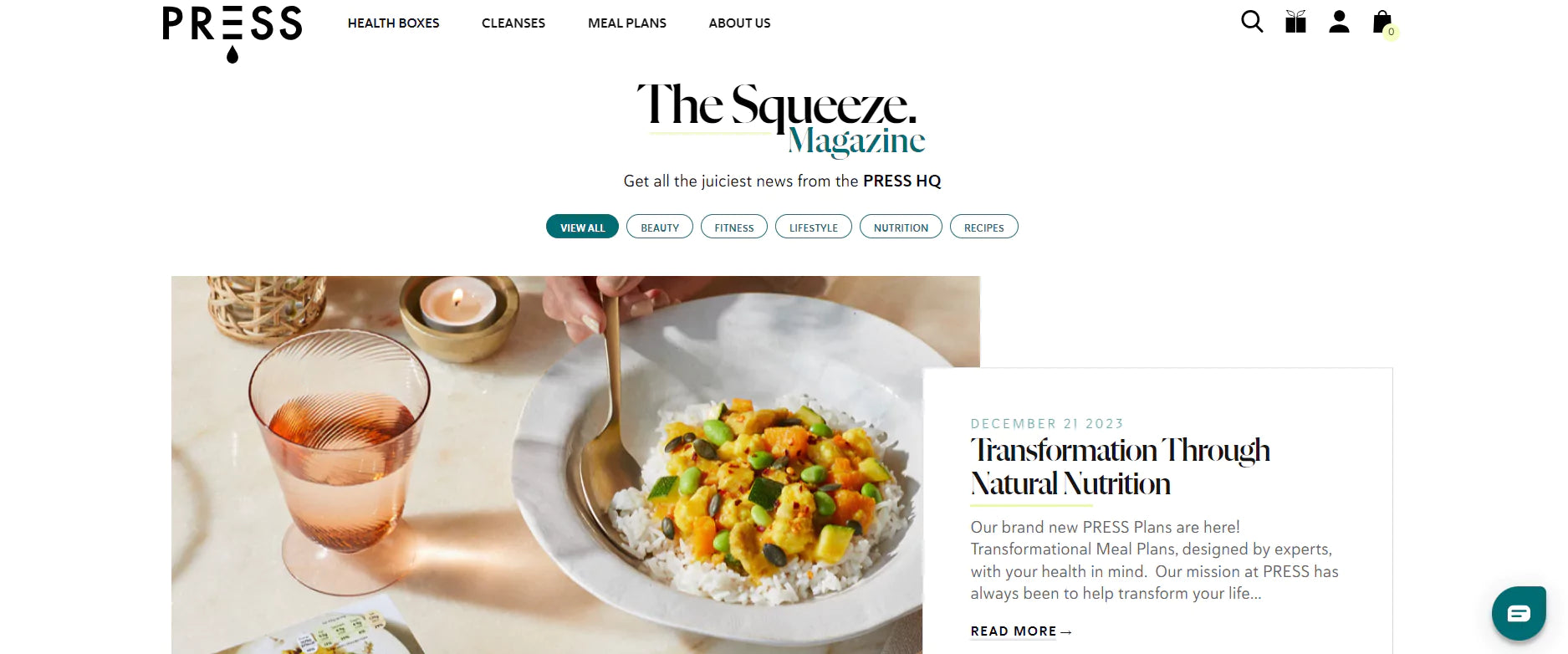
Squeeze Magazine充分利用了 Shopify 的简约博客主题,将内容组织成易于理解的类别。用户进入博客后,可以导航到任何感兴趣的主题,无论是美容、营养还是食谱。
网站充满了乐观的图像色彩,与 PRESS 产品令人垂涎的特写相得益彰。最终,他们的目标是通过每次向下滚动来讲述引人入胜的故事,并在视觉上强化他们的健康意识信息。
他们的内容怎么样?嗯,这是健康信息的天堂。值得注意的是,他们通过将不同类型的内容整合到他们的博客中来避免博客单调乏味。您可能会轻松发现采访(他们称之为新闻健康委员会)、食谱,甚至视频,以吸引客户并让他们回来了解更多信息。
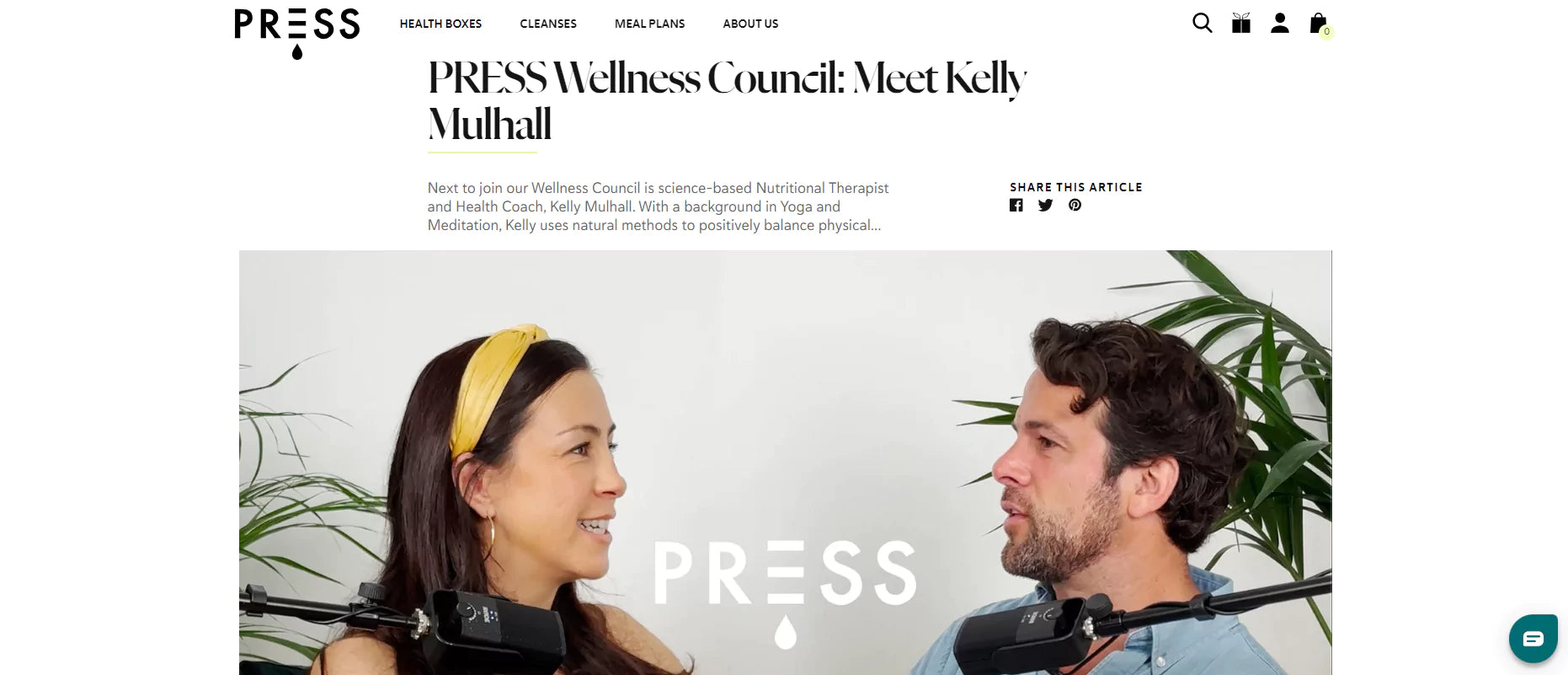
Squeeze 杂志主办媒体健康委员会,采访有影响力的人物,了解他们的健康生活方式
关键要点:使用合适的布局和颜色来设计您的博客,以体现您的品牌精髓。Squeeze Magazine 保持一切清晰整洁,就像他们的产品如何引导人们过上干净、健康的生活一样。
床单之间
如果你从未访问过奢华博客,那么现在就是你的机会。就像《The Squeeze Magazine》营造氛围的方式一样, 《Between the Sheets》通过使用布局、图像和颜色来打造其标志性精髓。
我们对这个博客的印象非常深刻,它让我们在探索内容时感觉像在小憩。它完美地融合了精致的彩色图像和舒缓的写作风格。干净、优雅的布局是另一个舒缓眼睛的元素。
此外,该品牌还展示了一种将产品自然地融入其帖子的方法。他们不仅销售高品质的羽绒被和枕头,还销售一种奢华的生活方式。
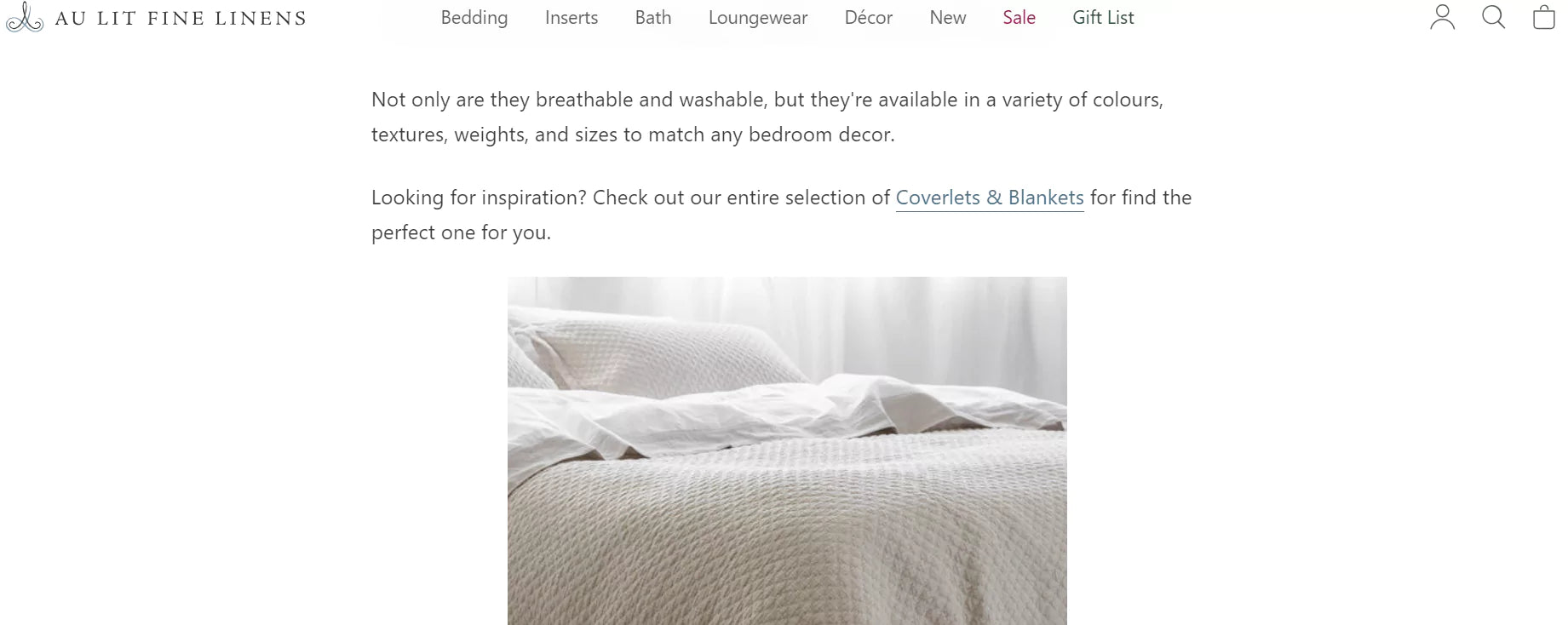
Between the Sheets 自然地将他们的产品融入到他们的内容中
关键要点:让您的博客完美体现您的品牌核心。当您这样做时,客户会发现他们阅读的内容与他们可能购买的内容无缝集成。Between the Sheets 做得很好,让客户在阅读的同时探索他们的产品,并提供高质量的自拍图像。保留这种实用的方法。
农夫的狗
今天技术话题就说得够多了。让我们沉浸在《农夫的狗文摘》的可爱和治愈中。我们再次看到一个组织良好的博客,为每一位即时宠物建议猎人提供服务。
这个博客是“客户至上”的典范。他们提供不同主题的深度文章,涵盖犬类营养、训练技巧和健康建议。他们还刊登了感人的故事和引人入胜的访谈,深入探讨了犬类生活的其他方面。内容创作的多样性提供了大量信息,可以教育、娱乐和激励读者。最终,《农夫的狗》在行业中大声喊出了真相和可信度。
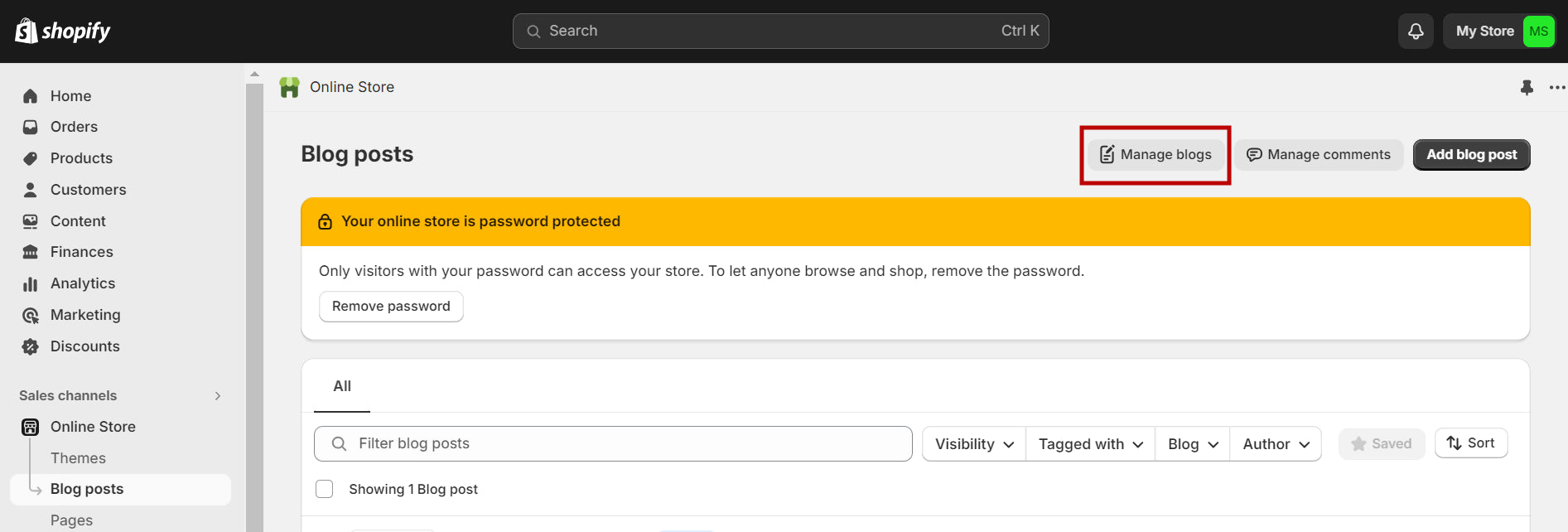
《农夫狗文摘》使用右侧横幅展示其产品
关键要点:这个博客的一大亮点是他们避免了过度的推销。相反,他们经常在右侧边栏上放一个横幅广告,宣传他们的新鲜、人类级狗粮。这种聪明的做法为他们的客户提供了一致的阅读体验,同时提醒他们最好的食物供应。

总结
简而言之,Shopify 博客是一项很有吸引力的功能,你可以考虑将其添加到你的商店中。它不仅可以为你的受众提供有用的信息,还可以帮助吸引潜在客户到你的商店。
当您探索了如何将博客添加到您的 Shopify 商店时,请开始创建您的空间并制作引人注目的内容来吸引您的受众。
请注意,是否创建博客完全取决于您自己。在坚持的过程中,请始终如一地创作内容,以获得最佳效果。
如果您在创建精彩的在线阅读角落时需要额外的帮助, GemPages Page Builder随时准备为您提供帮助。我们将为您提供多种选择,让您的博客在视觉上令人惊叹,同时为用户体验提供最佳氛围。



 Facebook Community
Facebook Community Change Log
Change Log Help Center
Help Center









